Cara meningkatkan masa pakai baterai pendek iPhone 6s dari satu kali pengisian daya baterai
IPhone 6s dan iPhone 6s Plus tentu saja dua smartphone yang sangat baik, tetapi bahkan mereka tidak sempurna. Beberapa pengguna iPhone 6s melaporkan bahwa baterai terlalu cepat habis, dan hari ini kami ingin memberi tahu Anda beberapa cara untuk mengatasi masalah yang menjengkelkan ini.
Pada 9 September, San Francisco menjadi tuan rumah acara tahunan Apple untuk meluncurkan produk baru. Di antara mereka ada juga dua smartphone andalan - iPhone 6s dan iPhone 6s Plus, yang menggantikan model smartphone perusahaan tahun lalu.
Kedua smartphone ini menghadirkan beberapa fitur dan kemampuan yang sepenuhnya baru kepada pengguna. Daftar inovasi berisi tampilan dengan dukungan untuk teknologi 3D Touch, kamera baru, prosesor A9 yang diperbarui, pemindai Touch ID yang lebih cepat dan lebih baik serta desain dan bahan casing yang lebih canggih. Kedua smartphone menerima ulasan yang paling bagus dari para pakar pasar dan pengguna pertama. Namun, beberapa dari mereka mencatat daya tahan baterai yang jelas rendah. Selebihnya pada saat yang sama tidak memiliki masalah dengan baterai.
Keluhan tentang konsumsi baterai yang tinggi di iPhone dapat didengar terus-menerus dan di mana-mana. Masalahnya adalah kita semua menggunakan smartphone dengan cara yang berbeda. Sulit untuk mengatakan seberapa jauh lebih ekonomis smartphone Anda dapat dibuat, tetapi jika Anda adalah salah satu dari mereka yang mengalami kesulitan dengan pengisian cepat 6s iPhone, hari ini kami akan mencoba membantu Anda.
Sehari setelah dimulainya penjualan 6s iPhone baru, ulasan pertama dan keluhan tentang daya tahan baterai yang pendek dari perangkat mulai muncul di jaringan. Kami tidak terkejut sama sekali, karena situasi yang sama berulang dengan setiap model iPhone baru dan dengan rilis setiap pembaruan perangkat lunak.
Masalah dengan baterai iPhone 6s dan iPhone 6s Plus hanyalah salah satu masalah yang mungkin ditemui pengguna saat membeli smartphone di hari-hari pertama setelah rilis. Namun demikian, ini adalah salah satu masalah yang dapat dipecahkan dan dihilangkan secara independen tanpa harus menghubungi pusat layanan, dukungan Apple dan sebagainya.
Cara meningkatkan masa pakai baterai pendek iPhone 6s dari satu kali pengisian daya baterai
Pada artikel ini, kami ingin memberi tahu Anda cara memperbaiki beberapa masalah dengan baterai dan memastikan bahwa Anda siap untuk kejutan yang tidak menyenangkan di masa mendatang.
Kiat dan perbaikan ini berlaku untuk iPhone 6s dan iPhone 6s Plus, bekerja pada semua versi iOS 9. Termasuk instruksi ini cocok untuk mereka yang telah berhasil menginstal pembaruan layanan iOS 9.0.1 di smartphone mereka.
Dalam waktu dekat, Apple akan merilis beberapa pembaruan iOS lagi, dan merekalah yang paling sering menyebabkan penurunan masa pakai baterai iPhone. Itu sebabnya kami menyarankan Anda membaca artikel ini dari awal hingga akhir agar siap untuk masalah seperti itu setiap saat.
Harap dicatat bahwa iOS telah menambahkan kemampuan untuk mencari berdasarkan pengaturan. Bilah pencarian ada di bagian atas layar aplikasi Pengaturan. Jika kebetulan Anda tidak dapat menemukan item atau parameter yang ditentukan dalam artikel ini, Anda dapat dengan mudah menggunakan pencarian.
Tunggu beberapa hari
Jika Anda baru saja menginstal iOS 9.0.1 atau pembaruan lainnya, kami sangat menyarankan Anda menunggu beberapa hari dan terus menggunakan ponsel cerdas Anda secara normal. Sering terjadi bahwa baterai dan perangkat lunak baru membutuhkan waktu untuk mulai bekerja dengan lancar dan memasuki ritme kerja yang normal. Ingatlah selalu hal ini ketika menginstal pembaruan iOS apa pun.
Menggunakan Mode Hemat Daya
Jika Anda belum menggunakan mode baru ini, yang muncul di iPhone dengan rilis iOS 9, kami sarankan Anda mencobanya pada ponsel cerdas Anda dan mencari tahu tentang kelebihannya.
Mode hemat daya memungkinkan Anda menghemat 10 hingga 20% dari daya baterai 6s iPhone Anda, sambil melanjutkan penggunaan penuhnya. Hal terbaik tentang mode ini adalah bahwa itu secara otomatis dikonfigurasi, itu juga berfungsi secara otomatis, dan dihidupkan dengan menekan hanya satu tombol. Aktifkan mode ini dan telepon akan hidup beberapa menit atau jam ekstra dalam situasi kritis.
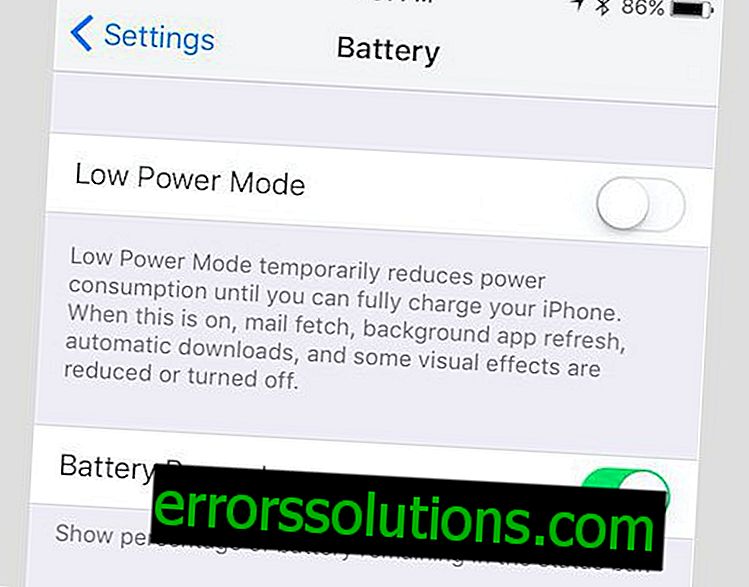
Segera setelah daya baterai turun menjadi 10-20%, Anda akan menerima penawaran otomatis untuk mengaktifkan mode hemat daya. Anda juga dapat menyalakannya secara manual kapan saja dengan masuk ke menu iPhone 6s berikut: Pengaturan> Baterai> Mode hemat daya.
Gunakan mode pesawat di area sinyal jaringan yang lemah
Jika Anda berada di area di mana jaringan seluler tidak sepenuhnya percaya diri dan sinyalnya agak lemah, iPhone 6s atau iPhone 6s Plus Anda mulai lebih aktif mencari sumber sinyal berkualitas tinggi dan mencari jauh lebih sering daripada biasanya. Menguras baterai Anda lebih cepat.
Untuk menghindari peningkatan konsumsi baterai dalam kasus-kasus seperti itu, Anda dapat mematikan sementara data seluler atau sepenuhnya menghentikan semua koneksi dengan menyalakan mode Pesawat.

Untuk menonaktifkan data seluler, Anda harus membuka Pengaturan> Komunikasi seluler> dan mematikan data Seluler di item menu paling atas. Jika ini tidak memberikan efek yang diinginkan, nyalakan mode Pesawat yang terletak di bagian paling atas menu Pengaturan.
Lacak aplikasi Anda
Tentu saja, selalu lebih mudah untuk menyalahkan Apple dan para insinyurnya untuk semua masalah, tetapi sering terjadi bahwa aplikasi yang paling sering Anda instal dan gunakan adalah penyebab masalah baterai.
Jika Anda melihat baterai cepat habis, periksa dulu statistik penggunaan aplikasi. Jika Anda menggunakan salah satu dari mereka beberapa kali lebih sering daripada yang lain atau diluncurkan pada layar Anda yang tidak dikunci selama lebih dari sepertiga dari seluruh waktu Anda menggunakan smartphone, maka kemungkinan besar inilah yang menyebabkan masalah. Jika Anda tidak yakin tentang ini, maka Anda selalu dapat memverifikasi ini menggunakan tes.
Anda dapat memeriksa daftar aplikasi yang paling sering digunakan dan mengkonsumsi energi paling banyak di bagian khusus iPhone yang terletak di Pengaturan> Baterai.

Di menu ini, Anda dapat melihat aplikasi yang paling banyak menggunakan energi dari ponsel cerdas Anda. Statistik ditampilkan selama 24 jam terakhir dan ini menunjukkan apa yang menyebabkan biaya besar seperti itu. Opsi iOS 9 baru di menu ini akan menunjukkan kapan tepatnya aplikasi paling aktif digunakan dan dikonsumsi energi.
Jika Anda melihat ada ketidakakuratan atau anomali dalam statistik, kami sarankan Anda memeriksa pembaruan untuk aplikasi tertentu dan pastikan untuk menginstalnya. Atau, instal ulang aplikasi yang menyebabkan masalah.
Jika langkah-langkah ini tidak membantu dan aplikasi spesifik terus mendaratkan baterai lebih aktif daripada yang lain, maka mungkin Anda harus menghubungi pengembang dan memberi tahu mereka tentang masalah Anda. Dalam skenario terburuk, kami sarankan Anda menghapus aplikasi ini sepenuhnya dan menemukan alternatif di App Store.
Batasan pembaruan latar belakang
Jika Anda tidak mematikan pembaruan data latar belakang dalam aplikasi, maka sebagian besar dari mereka terus mengakses Internet dan mengunduh data baru bahkan ketika smartphone terkunci dan di saku Anda. Tentu saja, aktivitas smartphone seperti itu di jaringan menyebabkan baterai lebih cepat habis. Itu sebabnya kami menyarankan membatasi atau sepenuhnya menonaktifkan pembaruan latar belakang untuk beberapa atau semua aplikasi.
Buka Pengaturan> Umum> Pembaruan Konten dan matikan aplikasi yang tidak begitu yakin untuk memperbarui informasi di latar belakang. Bagaimanapun, pada saat Anda membuka aplikasi lain kali, itu akan secara otomatis mengunduh semua informasi yang diperlukan, tetapi tidak akan sering melakukan ini di latar belakang. Dalam menu ini Anda dapat menonaktifkan pembaruan di beberapa atau semua aplikasi. Perlu dicatat bahwa menonaktifkan pembaruan latar belakang dalam program sosial dan pesan instan tidak akan memengaruhi kedatangan pesan dan pemberitahuan push, tetapi itu akan secara signifikan mengurangi konsumsi baterai.
Menonaktifkan beberapa layanan geolokasi
Layanan geolokasi mengurangi waktu aktif telepon pintar dengan kecepatan yang gila. Jika Anda sering menggunakan Google Maps atau Maze, maka kemungkinan besar Anda sangat menyadari hal ini.
Untuk mengetahui aplikasi mana, dan yang paling penting, bagaimana mereka menggunakan geolokasi, Anda dapat membuka Pengaturan> Privasi dan menemukan menu Layanan Geolokasi di sana. Dalam menu ini Anda dapat mematikan geolokasi sepenuhnya, tetapi kami sarankan Anda memeriksa daftar aplikasi yang tercantum di sini dan mencari tahu mana yang menggunakan geolokasi, bagaimana dan kapan.

Untuk beberapa di antaranya, Anda dapat sepenuhnya menonaktifkan akses ke fitur ini, membatasi sebagian ke beberapa, tetapi ada beberapa aplikasi yang memerlukan geolokasi konstan.
Menonaktifkan pemberitahuan push
Sama seperti geolokasi dan pembaruan latar belakang konten, notifikasi push di iPhone 6s Anda menghabiskan daya baterai, memproses dan mengirimi Anda pemberitahuan tentang email masuk, acara kalender, acara dalam game, dan sebagainya. Setuju bahwa beberapa dari mereka tidak perlu sama sekali. Itu sebabnya kami sarankan juga mengedit penggunaannya di pengaturan.
Anda dapat mengelola pemberitahuan push di Pengaturan> Pemberitahuan. Memasuki setiap aplikasi dari daftar di bawah ini, Anda dapat menentukan notifikasi mana yang Anda butuhkan dan yang dapat Anda lewati.
Pengaturan tampilan retina
Layar iPhone 6s Anda juga dapat menyalahgunakan baterai jika tidak dipasang dengan benar. Kedua smartphone baru dilengkapi dengan sensor yang memindai lingkungan dan secara otomatis menyesuaikan kecerahan layar.
Kecerahan otomatis itu sendiri bisa menjadi fitur yang bermanfaat, tetapi kadang-kadang menggunakannya akan dengan cepat menguras baterai ponsel cerdas Anda. Jika Anda dapat dengan mudah mengatur kecerahan layar sendiri, matikan mode otomatis. Ini akan menghemat banyak energi tambahan.
Berkat fitur antarmuka iOS, ini dapat dilakukan dengan cukup sederhana. Yang perlu Anda lakukan adalah membuka menu yang disebut dengan menggesek dari tepi bawah layar. Dalam menu ini, yang disebut Pusat Kontrol, Anda dapat secara manual menyesuaikan kecerahan tampilan dengan menggerakkan panel geser yang sesuai.
Mulai ulang iPhone 6s
Jika untuk waktu yang lama iPhone Anda tidak mati dan tidak benar-benar keluar, coba restart saja. Untuk model iPhone sebelumnya, tip sederhana ini cukup sering bekerja.
Setel Ulang Semua Pengaturan
Jika Anda mencoba semua tips sebelumnya, tetapi masih merasa bahwa waktu pengoperasian ponsel cerdas Anda tidak memuaskan, sekarang saatnya beralih ke langkah yang lebih serius untuk menghemat daya baterai pada 6s iPhone Anda.
Pertama-tama, kami sarankan Anda mencoba mengatur ulang semua pengaturan. Untuk melakukan ini, buka Pengaturan> Umum> Atur Ulang> Setel ulang semua pengaturan. Menggunakan fungsi ini mungkin mengharuskan Anda memasukkan kata sandi jika itu diinstal pada ponsel cerdas Anda.
Prosedur reset itu sendiri dapat memakan waktu beberapa menit dan pada saat yang sama semua koneksi jaringan akan terputus, kata sandi Wi-Fi akan dilupakan dan pengaturan transfer data akan dihapus. File yang disimpan di ponsel cerdas Anda tidak akan terpengaruh.
Downgrade perangkat lunak
Jika tip sebelumnya tidak berfungsi, maka Anda harus mencoba mengembalikan versi firmware sebelumnya ke ponsel cerdas Anda. Perlu dicatat bahwa tidak selalu dan tidak untuk semua kasus penurunan peringkat seperti itu dimungkinkan.
Misalnya, untuk iPhone 6s dan iPhone 6s Plus, versi perangkat lunak minimum yang mungkin adalah iOS 9.0. Oleh karena itu, memutar kembali versi firmware hanya mungkin jika Anda telah menginstal iOS 9.0.1.
Pemulihan 6s iPhone
Salah satu langkah paling ekstrem untuk menyelesaikan masalah dengan konsumsi baterai adalah dengan mengembalikan firmware pabrik dan sepenuhnya menghapus informasi dari iPhone 6s dan iPhone 6s Plus. Untuk melakukan prosedur seperti itu, lakukan hal berikut:
- Cadangkan ponsel cerdas Anda di iTunes dan iCloud.
- Matikan Temukan iPhone di Pengaturan> iCloud> Temukan iPhone> Mati.
- Hubungkan ponsel cerdas dengan kabel ke komputer dan di iTunes, klik tombol Pulihkan.
- Ikuti petunjuknya dan ponsel cerdas Anda akan dipulihkan ke status pabrik.
- Setelah prosedur selesai, klik tombol Pulihkan dari cadangan untuk mengembalikan semua informasi dan file pribadi Anda.
Kami merekomendasikan melakukan prosedur ini sebagai pilihan terakhir.
Hubungi Dukungan
Jika tidak ada metode di atas yang menghasilkan hasil yang diinginkan, mungkin Anda harus menghubungi pusat layanan resmi Apple untuk melakukan diagnosis profesional perangkat Anda.



